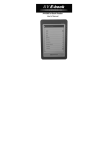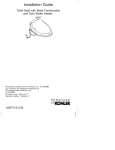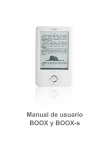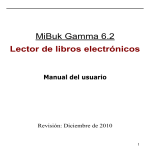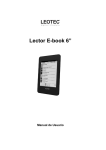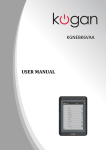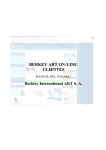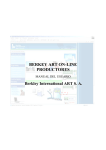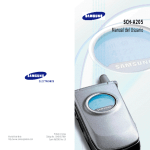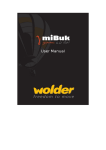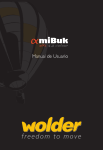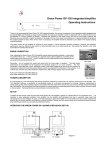Download Manual de Usuario miBukLIFEv2
Transcript
Capítulo 1 Características y especificaciones del producto Capítulo 2 Introducción a los componentes del Ebook Capítulo 3 Menú Capítulo 4 Libros Capítulo 5 Música Capítulo 6 Fotos Capítulo 7 Marcapáginas Capítulo 8 Favoritos Capítulo 9 Historial Capítulo 10 Explorador de archivos Capítulo 11 Ajustes Capítulo 12 Manual de usuario Capítulo 13 Teclado virtual Capítulo 14 Carga de la batería Capítulo 15 Cable USB Capítulo 16 Importar archivos DRM Anexos 1. Reset 2. Limpieza y seguridad Contacto de soporte Capítulo 1 Características y especificaciones del producto Características generales El lector eBook es un aparato ligero y portátil con capacidad para cientos de libros electrónicos. ¡Es como una biblioteca portátil que podrá leer cuando y donde quiera! Nuestro lector eBook cuenta con una pantalla E-Ink que permite ver textos e imágenes sin necesidad de iluminación posterior incluso en lugares con mucha luz. Esta pantalla de gran contraste es lo más parecido que existe a la tinta sobre el papel. Es natural, no deslumbra y no daña los ojos. Además consume muy poca batería y puede funcionar hasta 150 horas (10.000 páginas) con una sola carga. El lector eBook muestra archivos en formato pdf, epub, html, txt, mob, prc o doc con funciones de administración de biblioteca. También acepta cualquier imagen en formato JPG. Puede mostrar libros en varios de los idiomas más hablados en el mundo. Sus funciones de cambio de página, favoritos, orientación de pantalla, ampliación y reducción hacen que el lector eBook sea adecuado para usuarios de todas las edades. Con el lector eBook podrá llevar todos los libros que quiera sin aumentar el peso de su mochila y leerlos sin que se le canse la mano. ¡Leer nunca había sido tan cómodo! Atención: Este dispositivo está diseñado y fabricado para disfrutar de un uso diario habitual sin incidencias. Sin embargo, la pantalla de tinta electrónica es un dispositivo muy frágil y como tal recomendamos tener cuidado al manejarlo. Evite que reciba golpes o caídas. Al exponer el dispositivo a la luz solar directa, es posible que la tinta electrónica se difumine parcialmente. Esto no significa que su dispositivo sea defectuoso. Dependiendo de la intensidad de la luz solar, la pantalla puede verse más o menos afectada, pero volverá a la normalidad en cuanto interrumpa la exposición directa al sol. Para poder usar su dispositivo bajo luz solar intensa, interrumpa la exposición al sol brevemente durante el cambio de página y comprobará que la definición de la pantalla vuelve a la normalidad. Especificaciones del producto ● Pantalla: 6 pulgadas Electronic Paper Display ● Resolución: 600x800 píxeles (16 niveles de gris) ● Procesador: Arm9 Core ● RAM : 64MB SDRAM ● Batería::1600mAh/3.7V Li-Polymer Batería Recargable ● Adaptador: 110V/240V DC5V 800mA ● Formatos de texto soportados: PDF (DRM), EPUB (DRM), FB2, TXT, HTML, MOBI, PRC, RTF, CHM, PDB, DJVU, IW44, TCR ● Formatos de audio soportados: MP3 (32kbps-384kbps), OGG, WAV, WMA, AC3 ● Formatos de imagen soportados: JPEG, PNG, TIF, GIF, BMP ● Memoria externa: Tarjeta MicroSD ● Idiomas soportados: Español, Holandés, Inglés, Francés, Alemán, Italiano, Portugués. ● Tamaño: ● Peso: 185(l) x122 (a) x 9.5(h) mm 222,7 g Capítulo 2 Introducción a los componentes del Ebook 1. Indicador de batería 2. Botón de encendido: Presione durante 2 seg para encender o apagar 3. Botón de refresco: Refresca la imagen de la pantalla cuando la tinta electrónica ha quedado en el fondo de la pantalla 4. Botones de acceso directo: Sus funciones varían dependiendo del menú 5. Botón Atrás 6. Botón página anterior 7. Botón página siguiente 8. Ranura tarjeta Micro SD card Para introducir la tarjeta de memoria Micro SD 9. Botón Reset Para resetear el eReader cuando no responda. Para presionarlo utilice un clip o un instrumento que pueda introducirse fácilmente. Una vez resetado utilice el eReader como venía haciendo. 10. Entrada auriculares 11. USB / Punto de carga de la batería Capítulo 3 Menú de inicio Presione el botón de encendido para acceder al menú de inicio. Encontrará: 1 – Libros Le permitirá acceder a los ebooks guardados en el eReader. 2 – Música Esta aplicación le permitirá escuchar sus archivos de música. 3 – Fotos Esta aplicación le permitirá ver las fotos e imágenes que tenga guardadas. 4 – Marcapáginas Le mostrará la lista completa de los marcapáginas que haya creado. 5 – Favoritos Le mostrará la lista completa de los archivos marcados como favoritos. 6 – Historial Se mostrarán los archivos leídos o abiertos recientemente 7 – Explorador de archivos Herramienta para gestionar los archivos. 8 – Ajustes El eReader puede personalizarse utilizando esta función. 9 – Manual de usuario Para acceder al manual de usuario precargado en el eReader Capítulo 4 Libros (Nota: El número que aparece debajo de ‘Libros’ indica: número de archivos no leídos/número de archivos total) 1. Pulse el botón correspondiente de ‘Libros’ para mostrar todos los archivos de e-books almacenados. 2. Pulse las flechas de libros. para visualizar el listado completo 3. Pulse el botón de menú submenú. para que aparezca el 3.1 Refrescar Pulse el botón de ‘Refrescar’ y el contenido de la pantalla se refrescará o actualizará. 3.2 Mostrar portada del libro Mostrará los libros visualizando la portada 3.3 Listado de libros Mostrará el listado de los libros en miniatura 3.4 Ordenar por Título Ordena los ebooks por título del libro 3.5 Ordenar por Autor Ordena los ebooks por el nombre del autor 3.6 Ordenar por Tipo Ordena los ebooks por formato de archivo 3.7 Favoritos Pulse ‘Favoritos’ para visualizar el listado de los libros marcados como favoritos 3.8 Añadir a favoritos Pulse ‘Añadir a favoritos’ y verá el listado completo de ebooks; seleccione el ebook pulsando el correspondiente botón. El libro quedará señalado a la derecha, pulse confirmar. Encontrá los libros señalados en ‘Mis favoritos’. 3.9 – Ir a página Va directamente a la página deseada introduciendo el número de la página. 3.10 - Búsqueda Busca un libro almacenado en el eReader introduciendo una palabra o frase del título. 3.11 – Música Vaya al menu de Música para acceder a la música disponible en el eReader. 3.12 – Atrás Cierra el submenú y vuelve al menú general. 4. Elegir un libro para leer Pulse para visualizar las siguientes páginas del listado y pulse el correspondiente botón para leer el libro elegido. 5.Pulse el botón de Menú lectura y le aparecerá el submenú de 5.1 Refrescar Pulse el botón de Refrescar y la pantalla se refrescará 5.2 Diccionario Pulse este boton para entrar en el modo de busqueda en diccionario. Use las flechas para navegar entre las palabras de la pagina que se muestra en pantalla, y buscar las palabras que desee sin cerrar el libro que esta leyendo en ese momento. 5.3 Marcapáginas Pulse “Marcapáginas” para visualizar los marcapáginas ya creados 5.4 Añadir Marcapágina Pulse “Añadir marcapágina” para añadir un marcapágina en la página en la que se encuentre. La página se añadirá al listado de Marcapáginas y una imagen de marcapáginas aparecerá en la esquina superior derecha de la pantalla. 5.5 Música Pulse “Música” para acceder directamente a la función de escuchar música. 5.6 Ajustes Pulse “Ajustes” y accederá al submenú: Nota: cuando esté leyendo un PDF, encontrará la opción ‘Reajuste del texto’ en vez de ‘Ajustes’. El formato PDF es una imagen por lo que la función de Reajuste de texto y la de Zoom funciona de forma separada. Si encuentra que algunas palabras quedan ocultas en los laterales, pulse ‘Reajuste de texto’ y a continuación ‘Zoom’. De esta forma podrá ver todo el texto completo sin problemas. 5.6.1 Fuente Pulse “Fuente” para seleccionar la fuente que desee: Yahei; Arial; Courier; Times; ARIALN 5.6.2 Codificación Cuando esté leyendo, si encuentra algún código extraño, por favor, pulse ‘Codificación’ para seleccionar el código que corresponda. 5.6.3 Márgenes Pulse “Márgenes” para establecer la distancia de los márgenes izquierdo y derecho. 5.6.4 Interlineado Pulse “Interlineado” para establecer el espacio entre líneas deseado. 5.6.5 Silabeo Pulse “Silabeo” para seleccionar, si lo necesita, unir o no las sílabas de las palabras. 5.6.6 Negrita Pulse “Negrita” para que el texto aparezca en negrita. 5.6.7 Cursiva Pulse “Cursiva” para que el texto aparezca en cursiva. 5.6.8 Información del libro Pulse “Información del libro” para ver la información referente al libro como Título, formato, código, etc. 5.7 Ver índice Pulse “Ver índice” para visualizar el índice del libro y seleccione el capítulo que le interese. Esta opción no estará visible si el libro no dispone de índice o directorio. 5.8 Búsqueda Pulse “Búsqueda”, introduzca las letras en el formulario y pulse confirmar. Los contenidos encontrados aparecerán sombreados en gris. Pulse los botones para buscar la palabra anterior o posterior. 5.9 Ir a página Permite ir a la página deseada introduciendo el número de la misma. 5.10 Rotar pantalla Pulse “Rotar pantalla” para que el sentido de la lectura gire. 5.11 Zoom Pulse “Zoom” para aumentar o disminuir el tamaño de letra. 5.12 Atrás Pulse para cerrar el menu y volver al menú general. Capítulo 5 Música (Nota: El número que aparece debajo de ‘Música’ indica: número de archivos no leídos/número de archivos total) 1. Seleccione “Música” en el menú principal para visualizar el listado de música almacenada en el Ebook. 2. Pulse para visualizar las siguientes páginas del listado. Pulse el botón de menú para acceder al mismo: 2.1 Mis favoritos Pulse “Mis favoritos” para ver el listado de su música favorita. 2.2 Favoritos Pulse “Favoritos” para ver el listado de su música, escoja pulsando el correspondiente botón y dicho archivo quedará marcado como favorito a la derecha. Pulse confirmar y encontrará la música escogida en “Mis Favoritos”. 2.3 Ir a página Pulse “Ir a página” e introduzca el nº de la página que desea visualizar . 2.4 Búsqueda Pulse “Búsqueda”, introduzca el texto que desee buscar y pulse ‘Buscar’. A continuación se mostrarán los resultados encontrados. 2.5 Atrás Pulse “Atrás” para volver al menú anterior. 3. Pulse el botón correspondiente para escuchar la música elegida. Utilice el menú para realizar ajustes en la function de Música 3.1 Para escuchar la siguiente canción o la anterior pulse los botones “ ”, Pulse” ” para acceder al submenú. 3.2 Pulse “Volumen +” /” Volumen -”” para ajustar el volumen. 3.3 Pulse “Silencio” para silenciar el eBook. Pulse de nuevo para volver a escuchar. 3.4 Pulse el botón correspondiente para seleccionar el modo que desee: “Modo aleatorio” ; “Repetir todo” ; “Repetir una vez” 3.5 Pulse “Play/Pausa” para comenzar a escuchar o pausar la música elegida. 3.6 Pulse “Stop” para parar la reproducción. 3.7 Pulse “Atrás” para volver del menu. Notas: 1. Este ebook solo soporta archivos MP3 2. Este ebook le permitirá escuchar música MP3 al mismo tiempo que lee. Capítulo 6 Fotos (Nota: El número que aparece debajo de ‘Fotos’ indica: número de archivos no leídos/número de archivos total) 1. Pulse el correspondiente botón para acceder a “Fotos”, y visualizará el listado con las diferentes imágenes en cualquier formato. Pulse “ ” para accede al submenú: 1.1 Mis favoritos Pulse “Mis favoritos” para acceder a los archivos guardados como favoritos. 1.2 Favoritos Pulse “Favoritos” para ver el listado de imágenes: Elija la foto pulsando el correspondiente botón y dicho archivo quedará marcado como favorito a la derecha. Pulse confirmar y encontrará las imágenes escogidas en “Mis favoritos”. 1.3 Ir a página Pulse “Ir a página” e introduzca el nº de la página que desea visualizar y confirme. 1.4 Búsqueda Encuentre una imagen almacenada en el ebook introduciendo una palabra del título de la misma. 1.5 Miniaturas Visualice las imágenes en miniatura. 1.6 Música Acceda al menú de música para poder escuchar al mismo tiempo sus archivos almacenados en el ebook. 1.7 Atrás Pulse “Atrás” para volver al menú anterior. 2. Ver fotos Pulse el correspondiente botón para visualizar la imagen seleccionada. 2.1 Pulse “ ” para rotar el sentido de visualización de la imagen. 2.2 Pulse “ “ para aumentar o disminuir el zoom. Después de utilizar el menú, pulse el correspondiente botón para mover la imagen arriba o abajo, derecha o izquierda. 2.3 Botones de movimiento de la imagen. para subir la imagen. Pulse Pulse para mover la imagen a la derecha. para mover la imagen a la izquierda. Pulse Pulse para bajar la imagen. 2.4 Atrás Pulse to para acceder a la pantalla anterior. Capítulo 7 Marcapáginas (Nota: El número que aparece debajo de “Marcapáginas” indica: número de archivos no leídos/número de archivos total) 1. Seleccione “Marcapáginas” del menu principal para visualizar el listado completo de los “Marcapáginas”. Pulse” acceder al submenú. ” para 1.1 Eliminar Pulse el botón de “Eliminar” para borrar los archivos marcados a la izquierda. Elija los archivos a eliminar y pulse de nuevo “Eliminar” para confirmer su eliminación. 1.2 Ir a página Pulse “Ir a página” e introduzca el nº de la página que desea visualizar y confirme. 1.3 Búsqueda Encuentre un archivo almacenado en el ebook introduciendo una palabra o frase del título del mismo. 1.4 Música Acceda al menu de música para poder escuchar al mismo tiempo sus archivos almacenados en el ebook. 1.5 Atrás Pulse “Atrás” para acceder al menú anterior. 2. Escoja los Marcapáginas para leer. Podrá visualizar información sobre los Marcapáginas escogidos. Capítulo 8 Favoritos 1. Cuando esté leyendo, escuchando música o viendo sus fotoos, “Favoritos” le permitirá seleccionar sus archivos favoritos tanto de libros, música como imágenes. Seleccione del menu principal “Favoritos” para visualizar todo el listado. Pulse” ” para acceder al submenú. 1.1 Eliminar Pulse el correspondiente botón y una marca redonda aparecerá a la derecha de los archivos. Marque aquellos que desee eliminar y pulse confirmar para eliminarlos de su lista de Favoritos. 1.2 Ir a página Pulse “Ir a página” e introduzca el nº de la página que desea visualizar y confirme 1.3 Búsqueda Encuentre un archivo almacenado en el ebook introduciendo una palabra o frase del título del mismo. 1.4 Música Acceda al menu de música para poder escuchar al mismo tiempo sus archivos almacenados en el ebook. 1.5 Atrás Pulse “Atrás” para acceder al menú anterior. Capítulo 9 Historial 1. Pulse el botón correspondiente de “Historial” para mostrar los últimos libros leídos. Pulse “ ” para acceder al submenú. 1.1 Eliminar Pulse el botón correspondiente del menú y seleccione aquellos archivos que desee eliminar de la lista del Historial. 1.2 Favoritos Pulse “Favoritos” en el submenú y marque los libros que desee para añadir a la lista de Favoritos. Cuando acceda al menú principal podrá leer los libros marcados directamente desde “Favoritos”. 1.3 Ir a página Pulse “Ir a página” e introduzca el nº de la página que desee visualizar y confirme. 1.4 Búsqueda Encuentre un archivo almacenado en el ebook introduciendo una palabra o frase del título del mismo. 1.5 Música Acceda al menu de música para poder escuchar al mismo tiempo sus archivos almacenados en el ebook. 1.6 Atrás Pulse “Atrás” para acceder al menú anterior. Capítulo 10 Explorador de archivos 1. Pulse el correspondiente botón para acceder a “Explorador de archivos” y encontrará “Memoria Interna” y “Tarjeta SD” pudiendo visualizar todos los archivos que estén allí guardados. Pulse menú “ ” y visualizará las siguientes opciones: 1.1 Mover Pulse el botón correspondiente “Mover”, y aparecerán pequeños círculos blancos a la derecha de los archivos que quiera cortar y pegar posteriormente. Seleccione aquellos que quiera mover y el círculo quedará marcado. Pulse confirmar y marque en el menú “Pegar”. Pulse confirmar para elegir la carpeta donde introducir el archivo movido y pulse “Menú” para pegarlo. 1.2 Copiar Pulse el botón correspondiente de “copiar” y un círculo blanco aparecerá a la derecha del listado. Elija el archivo que desee copiar y el círculo quedará marcado. Pulse “confirmar” y pulse en el Menú para pegar. El archivo elegido se copiará en dicha carpeta. 1.3 Eliminar Pulse “Eliminar”, y aparecerá un círculo blanco al lado de cada archivo. Elija aquellos archivos que desee eliminar y el círculo quedará marcado. Pulse “confirmar” para eliminar definitivamente los archivos seleccionados. 1.4 Pegar Elija los archivos que quiere mover, copiar o pegar en la carpeta. 1.5 Añadir a favoritos Pulse “Añadir a favoritos”, el círculo a la derecha del listado está vacío. Marque los archivos y pulse confirmar para guardar los archivos en Favoritos. 1.6 Ir a página Pulse “Ir a página” e introduzca el nº de la página que desee visualizar y confirme. 1.7 Nueva carpeta Pulse “Nueva carpeta”, introduzca el nombre de la misma y pulse “confirmar”. 1.8 Búsqueda Encuentre un archivo almacenado en el ebook introduciendo una palabra o frase del título del mismo. 1.9 Música Acceda al menú de música para poder escuchar al mismo tiempo sus archivos almacenados en el ebook. 1.10 Atrás Pulse “Atrás” para acceder al menú anterior. Capítulo 11 Ajustes Pulse “Ajustes” en el menú principal y visualizará el submenú: Ajustes del dispositivo, Ajustes de auto-apagado, Acerca del producto, Ajustes por defecto, Formatear. 1. Ajustes del dispositivo 1.1 Pulse “Nombre del dispositivo” para personalizar el nombre del ebook. 1.2 Pulse “Idioma”, y pulse el botón correspondiente del idioma que desee. 2. Ajustes de auto-apagado Pulse “Ajustes de auto-apagado”, y podrá seleccionar entre 10 minutos, 20 minutos, 30 minutos o Desactivar. Si marca cualquier opción con minutos, después de ese tiempo de no utilización el ebook se apagará automáticamente. 3. Acerca del producto Esta página ofrece información acerca del Ebook incluyendo la versión de software, firmware entre otros. 4. Ajustes por defecto Una vez pulse este botón podrá ir “Atrás” para cancelar la restauración de la configuración inicial del dispositivo o bien “Confirmar ” para validar la opción de marcar los ajustes que vienen marcados por defecto de fábrica. Capítulo 12 Manual de usuario Acceda desde el menú principal al Manual de usuario precargado en el Ebook. Capítulo 13 Teclado virtual El miBuk LIFE ofrece cinco tipos de teclado: “Pinyin”、“abc”、 “ABC”、“123”, “Russian”. Seleccione el tipo de teclado que desee utilizar pulsando . Teclee mediante los botones de acceso directo las letras o tipografías deseadas. Deberá esperar hasta que aparezca el cursor en el caso de que una letra se encuentre en el mismo botón de acceso directo que la anterior. Pulse “ ” para borrarla última letra escrita. Capítulo 14 Carga de la batería El ebook Reader puede cargarse de dos formas: 1. Conecte el the ebook a su PC con el cable conector USB 2. Conecte el ebook al cargador USB Este segundo método es más rápido que el primero. Capítulo 15 Cable USB 1.Puede utilizarse para cargar el ebook mediante el PC. 2. Permite leer archivos del PC cuando está conectado; 3. Permite la transmisión de archivos del PC al eReader. Nota: Las imágenes mostradas en este manual son únicamente de referencia. Las especificaciones de producto y diseño pueden cambiar sin previo aviso. Capítulo 16 Importar archivos DRM Aviso importante: Se recomienda hacer copias de seguridad frecuentes de los archivos del lector eBook para evitar su pérdida en caso de avería, deterioro, pérdida o robo. El lector eBook lleva instalado Adobe Reader Mobile 9 para adquirir, administrar y mostrar archivos PDF y EPUB cifrados o sin cifrar. Los usuarios pueden utilizar la herramienta Adobe Digital Editions para administrar libros electrónicos entre el ordenador y el lector eBook. El programa Adobe® Digital Editions (ADE) permite visualizar y administrar libros electrónicos y otras publicaciones digitales. Utilícelo para descargar y adquirir contenidos digitales y leerlos con o sin conexión a internet, para transferir libros protegidos contra copia desde otros ordenadores o aparatos, para organizarlos en una biblioteca e introducir comentarios. Digital Editions también admite libros en formatos estándar como PDF/A y EPUB. Instale ADE en su PC siguiendo el proceso de autorización para empezar a leer y transferir contenidos DRM (Digital Rights Management) a su lector eBook y disfrute de cientos de libros en un dispositivo de unos pocos gramos. Paso 1: Solicite un identificador de Adobe en la página web de Adobe: https://www.adobe.com/cfusion/membership/ Pulse aquí y siga el proceso para solicitar un identificador Paso 2: Para descargar Adobe Digital Editions, acceda a: www.adobe.com/products/digitaleditions Busque el asistente de instalación, que será como el del recuadro de la derecha. Pulse Install. 2. Pulse Yes para continuar la instalación. 2 Se abrirá una ventana de instalación. Siga las instrucciones para elegir las opciones y la ruta de instalación. 3 Una vez terminada la instalación, acepte el acuerdo de uso para que Digital Editions se abra automáticamente. Paso 3: 4 La primera vez que se abra, Digital Editions le pedirá que introduzca su identificación de Adobe. Escriba su identificador y contraseña y pulse Authorize. Una vez activado el programa, pulse Finish. Paso 4: 5 Cuando el lector eBook se haya instalado automáticamente en su sistema operativo, Digital Editions lo detectará como dispositivo móvil. Pulse Authorize Device. Paso 5: 6 Una vez autorizados el ordenador y el lector, podrá leer los archivos con DRM. En caso contrario no podrá comprar, descargar ni leer contenidos con DRM. Anexos 1. Reset Utilice un clip o un alfiler para reiniciar el lector eBook. Esta acción no afecta a los contenidos de la memoria, por lo que no se pierde ninguna información. Resetee el equipo en el caso de que el eBook quede colgado. En el caso de que esto le haya sucedido la causa probable es que no disponga de batería suficiente. Cargue el eReader y podrá utilizarlo como venía haciéndolo hasta el momento. 2. Limpieza y seguridad LIMPIEZA Antes de limpiar la unidad, apáguela y desconecte los cables de la unidad y la toma de corriente. Una vez terminada la limpieza, compruebe que el monitor está totalmente seco antes de volver a conectar los cables y encender la unidad. No utilice limpiadores líquidos ni en spray directamente sobre la superficie de la pantalla o la carcasa. Limpie el monitor con limpiadores y un paño suave, limpio y sin polvo. Pantalla Utilice un paño suave, limpio y sin polvo para eliminar el polvo y la suciedad de la pantalla. Limpie las manchas y marcas de dedos con limpiadores y un paño suave. Carcasa Limpie la carcasa con un paño suave humedecido con una solución detergente suave. Enjuague el paño con agua, escúrralo y limpie la carcasa para eliminar los restos de detergente. SEGURIDAD Siga todas las instrucciones de seguridad, no abra nunca la carcasa y apague la unidad antes de limpiarla para reducir el riesgo de descargas eléctricas. La unidad incluye un transformador de corriente (cuyas características pueden variar según el país). El conector del transformador sólo se puede conectar a una toma con tierra de seguridad. No intente conectarlo a una toma de otro tipo. Utilice exclusivamente el transformador incluido con la unidad. El uso de un transformador no autorizado puede anular la garantía de la unidad. No introduzca ningún objeto por ninguno de los bordes de la pantalla. No vierta líquidos sobre el dispositivo y límpielo con un paño ligeramente humedecido. Si la unidad se moja, no la apague ni intente repararla. Consulte a un técnico autorizado para que revise la unidad antes de volver a encenderla. Utilice la unidad en las condiciones especificadas y protéjala contra condiciones desfavorables. Proteja en todo momento el dispositivo contra golpes o caídas. Mantenga el dispositivo libre de polvo, arena y suciedad. NOTA IMPORTANTE: Europa – Declaración de conformidad de la UE Este aparato satisface los requisitos básicos de la Directiva 1999/5/EC (R&TTE) de acuerdo con las pruebas realizadas utilizando los siguientes métodos: • EN 60950-1 • EN 50371 • EN 300 328 • EN 301 489-17 Este aparato es un sistema de transmisión de banda ancha a 2,4 GHz (transceptor) para uso en todos los estados miembro de la UE y los países de la EFTA salvo Francia e Italia, donde su uso estará restringido. En Italia, el usuario deberá solicitar una licencia a las autoridades nacionales si desea utilizar el aparato para establecer conexiones inalámbricas en exteriores y/o para ofrecer acceso público a servicios de redes y/o telecomunicaciones. Este aparato no se puede usar para establecer conexiones inalámbricas en exteriores en Francia. La potencia RF puede estar limitada en algunas zonas a 10 mW EIRP en el rango de frecuencias de 2.454-2.483,5 MHz. El usuario deberá consultar a las autoridades nacionales francesas si desea más información. Por medio de la presente Wolder declara que el miBuk LIFE cumple con los requisitos esenciales y cualesquiera otras disposiciones aplicables o exigibles de la Directiva 1999/5/CE. Precaución: Batería reemplazable PRECAUCIÓN EL USO DE BATERÍAS DE TIPO INCORRECTO PUEDE PROVOCAR EXPLOSIONES. SIGA LAS INSTRUCCIONES DE ELIMINACIÓN DE LAS BATERÍAS USADAS. CONTACTO DE SOPORTE Si tiene cualquier incidencia puede: - Visitar la página www.wolder.com - Escribir a [email protected] - Llamarnos al 902 300 299 Atenderemos sus dudas y le daremos una solución en el menor tiempo posible. Todo el equipo Wolder estamos a su disposición.